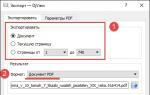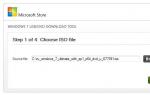Регистрации apple id без кредитной карты. Регистрируемся в iTunes без кредитной карты
Создание Apple ID потребуется, если вы стали счастливым обладателем любого «яблочного» гаджета. , как он может пригодиться и способы его регистрации подробнее рассмотрим ниже.
Что такое Apple ID и как он может вам пригодиться?
Apple ID представляет собой единую учетную запись для всех «яблочных» смартфонов или планшетов. Не откладывайте с созданием собственного аккаунта, он значительно расширит поле вашей деятельности в . Аккаунт будет вам необходим по следующим причинам:
- скачивать платные и бесплатные приложения;
- использовать бесплатные возможности для общения, например, iMessage;
- синхронизировать информацию с разных устройств посредством единого облака;
- скачивать аудио и видеофайлы из iTunes Store;
- обнаружить смартфон, если он был потерян.

Как создать Apple ID на iPhone без кредитной карты
Главная сложность для владельцев заключается в следующем: как создать Apple ID на iPhone без кредитной карты. Предположим, что у вас нет в наличии необходимого пластика, или вы хотите первое время воспользоваться возможностями аккаунта не привязывая карту.
Итак, алгоритм действий для регистрации аккаунта Apple ID без карты:
- Откройте магазин App Store на вашем гаджете (iPhone или iPad ).
- Найдите вкладку «Бесплатные приложения», а затем найдите раздел «Лучшие бесплатные приложения».
- Кликните на одно из бесплатных приложений и начните устанавливать его на iPhone.
- Кликните на всплывшее окно «Создать Apple ID».
- Введите точные данные в графе «Страна».
- Изучите пользовательское соглашение и только после этого примите его.
- Постарайтесь максимально заполнить все поля.

|

|
E-mail . Укажите верный адрес вашей почты, который необходим для подтверждения вашей регистрации Apple ID.
Пароль . Придумайте пароль. Он должен быть сложным и содержать цифры и латинские буквы. Разумеется, повторений и пробелов быть не должно.
Безопасность . Не пренебрегайте дополнительными вопросами для установления безопасности.
Дата рождения . Установите свой настоящий возраст, но имейте ввиду, что пользователи, не достигшие тринадцати лет, не могут авторизоваться. Владельцы устройства моложе совершеннолетия смогут пользоваться ограниченными возможностями.
- после введения ваших данных кликните на кнопку «Далее»;
- после предложения «Способ оплаты», откажитесь от него;
- далее, введите свои координаты. Они могут быть неточны;
- кликните «Далее». Сразу после этого на вашу электронку придет письмо. Нажмите «Подтвердить сейчас» и обозначьте ваш Apple ID.

Как создать Apple ID, не используя кредитную карту, через iTunes
- Откройте iTunes, и с помощью вкладки «Программы» переходите в App Store.
- Выберете вкладку «Лучшие бесплатные приложения».
- Загрузите любое бесплатное приложение.
- Действуйте также, как и в вышеупомянутом случае.
Пройдя несколько этапов заполнения информации отпеть те поле Нет в пункте Способ оплаты.

Корпорация Apple позиционирует себя как производителя самых мощных, высокотехнологичных продуктов компьютерной, телефонной и программной индустрии. Приобретение продуктов Apple обязывает нас создавать учетную запись Apple ID. Как регистрировать Apple ID без внесения данных о своей банковской карте.
Создание системы аутентификации в iPhone без привязки пластиковой карты
- Вы приобрели новый телефон компании Apple. В момент первого включения телефон запросит Apple ID и пароль. Вам нужно нажать «пропустить этот шаг».
- Откроется главное меню. Зайдите в приложение App Store.
- В открывшемся меню ищем «Топ-чарты».
- Нажмите вкладку «Бесплатные». У вас должен появиться список бесплатных популярных приложений.
- Выберите любое и нажмите «Загрузить».
- После завершения загрузки нажмите «Установить».
- У вас появится окошко входа в учетную запись. Выберите «Создать Apple ID».
- Если вы проживаете в России и лучше всего знаете русский язык, то в выборе языка для устройства ставьте галочку «Русский».
- На вашем экране появится предложение принять лицензионное соглашение. Нажмите «Принять».
- Появляется окошко о новой учетной записи. Здесь заполните адрес действующей электронной почты, на который придет письмо для подтверждения регистрации Apple ID.
- Придумайте пароль из 8 и более знаков, в котором должны быть большие, прописные и цифровые значения. Также один и тот же знак не может идти 3 раза подряд.
- Для контрольных вопросов придумайте ответы и место хранения этих ответов, так как они всегда забываются.
- Обязательно укажите резервную почту.
- Открылась страница «Сведения об оплате». Если вы делали все по порядку, как выше указано, то среди вариантов выбора вам будет предложен пункт «Нет». Рядом с ним ставим галочку.
- Появится страница «Адрес выставления счета».Тут нужно заполнить латинскими буквами свое ФИО (можете придумать любое), адрес и почтовый индекс (должен быть реальным). Нажмите «Далее». Перейдите на свою почту, которую указали как основную, откройте письмо и подтверждение регистрации, перейдите по ссылке. Нажмите «Подтвердить».
Таким образом, вы можете с помощью этого пути создать Apple ID без внесения данных о банковской карте. Благодаря тому, что вы решили выполнить операцию на загрузку бесплатного приложения, сервис предоставил вам в меню – способ оплаты, вариант «Нет».
Приветствую вас уважаемые читатели. Сегодня я расскажу вам как можно создать учетную запись Apple ID (эпл айди) на вашем айфоне или айпаде двумя разными способами, а также способом, которые не потребует от вам наличии банковской карты. Но, обо все по порядку.
Apple ID – уникальный идентификатор, учетная запись, если говорить простым языком – профиль в сервисах Apple. Именно он позволяет вам пользоваться такими инструментами как: AppStore или iCloud.
Создать учетную запись вы можете двумя (+способ без карты) способами, какой выбрать – решать вам, в принципе разницы среди них нет:
- Создание эпл айди с помощью программы, которая устанавливается на ваш персональный компьютер – iTunes;
- Создание Apple ID, непосредственно, с самого устройства iPhone или iPad. Данный способ подойдет если у вас нет программы iTunes или вы не хотите ей пользоваться;
- Без карты. Если у вас нет карты или вы не хотите использовать свою кредитку, то можете создать Apple ID без ее использования, а также с использованием виртуальной карты.
С помощью программы iTunes
Для того чтобы создать Apple ID при помощи программы iTunes (через компьютер), проделайте следующие операции:
Регистрация с картой
- Запустите программу iTunes и в меню программы выберите пункт “Учетная запись” и “Войти”;
- Далее нажмите кнопку “Создать новый Apple ID” и в открывшемся окне нажмите кнопку “Продолжить”;
- Примите условия и, далее, нажмите кнопку “Принять”;
- Укажите все необходимые данные, которые требует регистрация и нажмите кнопку “Продолжить”.
Обязательно указывайте работающий E-mail адрес, так как на него будет выслан код активации вашего эпл айди
- Теперь вам нужно выбрать способ оплаты покупок в AppStore. Как видите здесь есть несколько вариантов, выберите подходящий. Если у вас нет банковской карты или вы не хотите ее добавлять, то можете воспользоваться виртуальной картой (как создать такую карту читайте ниже, в соответствующем разделе);
- Укажите дополнительные данные в поле “Адрес выставления счета”, заполняется латинскими (английскими) буквами, и нажмите “Создать Apple ID”;
- Закончите регистрацию и создание Apple ID.




Регистрация без карты
Вы можете завести учетную запись Apple ID без использования карты (через компьютер). Для этого сделайте следующее:

Также вы можете зарегистрировать себе аккаунт (как с картой, так и без карты), непосредственно с самого устройства.
С мобильного устройства с картой и без
Для регистрации Apple ID с устройства выполните следующие действия:

Виртуальная карта
Если вы хотите купить приложение в AppStore, но не хотите регистрировать Apple ID на настоящую карту, вы можете выпустить виртуальную VISA . Для этого выполните следующие действия.
Купили свой первый iPhone, iPad или Mac? Тогда первое, что нужно сделать - создать Apple ID. О том, как это сделать и зачем он нужен я сейчас и расскажу.
Создавать Apple ID я будут на примере iPhone 8 c iOS 12, а затем MacBook под управлением macOS Mojave.
Что такое Apple ID и зачем он нужен
Итак, Apple ID - это единая учётная запись для всех ваших устройств Apple. Создать Apple ID желательно с первого же дня покупки, так как это откроет доступ ко всем онлайн-сервисам компании.
С Apple ID вы сможете:
- устанавливать приложения из App Store;
- пользоваться сервисами для общения iMessage и FaceTime;
- пользоваться Apple Music;
- синхронизировать данные ;
- загружать музыку и фильмы из iTunes Store;
- найти свой iPhone, iPad или Mac в случае утери или кражи.
Как бесплатно создать Apple ID на iPhone или iPad
На финальных этапах регистрации Apple ID вас попросят указать реквизиты банковской карты. Такая карта есть не у всех, но без нее регистрации не завершить.
Чтобы создать Apple ID без карты нужно начать регистрацию с загрузки любого бесплатного приложения. Сделать это можно так:
- Запустите приложение App Store на iPhone;
- Перейдите в раздел «Игры» из нижней панели;
- Найдете любую бесплатную игру. Возле платных игр всегда есть цена, а возле бесплатных – кнопка «Загрузить»;
- Нажмите кнопку «Загрузить »;
- В появившемся окне авторизации нажмите «Создать Apple ID».
 Обязательно начните создание Apple ID с загрузки бесплатного приложения
Обязательно начните создание Apple ID с загрузки бесплатного приложения - Далее вас попросят указать ваш электронный адрес и пароль. После регистрации этот электронный адрес и станет вашим Apple ID;
- Кроме почты заполните все, что хочет от вас Apple;
 Заполните все поля, которые требует Apple
Заполните все поля, которые требует Apple - На последнем этапе вас попросят ввести «Способ оплаты». Здесь вам нужно выбрать заветное «Нет» . Именно этой опции и не было при обычной регистрации.
- После этого вам останется лишь подтвердить номер телефона и электронный адрес.
 В качестве способа оплаты выберете «Нет». Затем останется лишь подтвердить вашу почту и номер телефона
В качестве способа оплаты выберете «Нет». Затем останется лишь подтвердить вашу почту и номер телефона Как создать Apple ID при помощи компьютера
Принцип создания Apple ID без карты через компьютер абсолютно такой же, только регистрация происходит через «настольный» App Store.
- Зайдите в Finder , выберете папку Приложения и запустите App Store. Обычно App Store также находится в Dock - панели с иконками внизу рабочего стола;
- Перейдите в раздел Творчество и выберете любое бесплатное приложение. Возле такого приложения всегда есть кнопка «Загрузить », а затем - «Создать Apple ID»;
 Начните создание Apple ID c загрузки любого бесплатного приложения
Начните создание Apple ID c загрузки любого бесплатного приложения  Как только Mac запросит ваш Apple ID, нажмите на кнопку «Создать Apple ID»
Как только Mac запросит ваш Apple ID, нажмите на кнопку «Создать Apple ID» - Заполните все необходимые поля. Ваш электронный адрес и будет вашим Apple ID;
- На последнем этапе вы увидите поле «Способ оплаты». Выбреете пункт «Нет»;
 Заполните все необходимые поля
Заполните все необходимые поля  В качестве способа оплаты выберете «Нет»
В качестве способа оплаты выберете «Нет» - Далее вам останется лишь подтвердить свою почту и номер телефона.
Как отвязатьустрлйство от Apple ID
Если вы решили купить iPhone или iPad с рук, либо же получили его в подарок от близкого человека, то не помешает телефон сначала отвязать от Apple ID прежнего владельца. Иначе он легко сможет получить доступ к вашим сообщениям, фотографиям истории браузера и т.п.
Это позволит вам самостоятельно создать личный Apple ID, чтобы затем привязать к нему карту и покупать приложения, фильмы и музыку. Главное, чтобы прежний владелец передал вам все данные от своего Apple ID.
Чтобы отвязать от Apple ID свой iPhone зайдите в Настройки → Ваше имя и нажмите «Выйти» в самом низу страницы.
 Отвязать iPhone от Apple ID можно в настройках учетной записи
Отвязать iPhone от Apple ID можно в настройках учетной записи Готово. Если вы, наоборот, хотите продать или подарить свой iPhone/iPad, то я также советую проделать все эти пункты, но при этом не забыть выполнить все остальные действия, необходимые для .
Обратите внимание, как только вы отвяжете устройство от прежнего Apple ID, вы потеряете возможность пользоваться всеми приложениями, музыкой и фильмами, купленными с помощью этого Apple ID, а также не сможете пользоваться хранилищем iCloud, сервисами iMessage и FaceTime.
🌿 Запомните
- Apple ID нужен для полноценного использования любой техники Apple: телефона, планшета, компьютера и Apple TV;
- Чтобы создать Apple ID без кредитной карты, нужно начать регистрацию с загрузки бесплатного приложения;
- осле регистрации Apple ID , чтобы защитить его от воров и мошенников;
- которое вы получили вместе с Apple ID;
- В качестве бонуса .
Нет никакой разницы, каким девайсом вы пользуетесь. Будь-то iPhone, iPad, iPod или Mac, для них существует одна учетная запись, раскрывающая широкий спектр функций. Эпл айди дает возможность общаться бесплатно посредством сервисов FaceTime и iMessage, скачивать медиа из iTunes, синхронизировать данные на всех устройствах с помощью iCloud, устанавливать бесплатные и требующие оплаты приложения App Store. Остается один вопрос – как без кредитной карты создать apple id, ведь регистрация в app store без кредитки нереальна. Выход есть. Далее подробней об этом.
Как создать учетную запись Apple ID без кредитной карты
Пользователю нельзя будет воспользоваться многими замечательными функциями, если отложить этот вопрос. Регистрация айфона без кредитной карты во многих магазинах возможна за определенную сумму денег. Но эта процедура имеет недостаток: продавцы не всегда сообщают покупателю пароль. Чтобы избежать подобной ситуации, вы должны сами знать, как зарегистрировать айфон, если нет банковской карточки. Разберемся, как создать новую учетную запись без платежной карты.
Создание аккаунта Apple ID в iPhone, iPad или iPod
Для того, чтобы воспользоваться массой полезных и приятных функций вашего устройства, обязательно нужно внимательно прочитать инструкцию, приведенную ниже. Рассмотрим последовательность, которая поможет понять, как создать apple id:
- Запустить приложение AppStore.
- Выбрать «Топ-чарты» (справа от «Категории»).
- Кликнуть на вкладке «Бесплатные». Из отобразившихся перед вами бесплатных приложений выбрать то, что вас заинтересует.
- Нажимаем кнопку «Загрузить», потом «Установить».
- Появится окно «Вход», указываем «Создать Apple ID».
- Отмечаем галочкой «Россия» в списке стран.
- Далее вам предложат ознакомиться с условиями обслуживания – соглашаемся, принимаем.
- Заполняем форму новой учетной записи: вводим E-mail и создаем пароль, выбираем вопрос-ответ, чтоб система могла использовать вводимые данные для идентификации вашей личности.
- Сведения об оплате. В конце списка банковских карт нажимаем «Нет», заполняем форму: фамилию, имя, адрес. Подлинность информации не обязательна, главное вписать существующий почтовый индекс. Кликаем «Далее».
- Вам автоматически будет отослано письмо с требованием подтвердить E-mail. Находим его и нажимаем ссылку «Подтвердить сейчас».

Вам решать, подключать ли банковский счет к Apple ID. Но бывают такие ситуации, когда карту необходимо отключить. Такие меры нужны, чтобы, к примеру, ваш ребенок не увел баланс в минус. Купить платные приложения вы не сможете, но есть множество бесплатных. Чтоб отключить карту, воспользуйтесь своим устройством:
- Войдите в меню настроек.
- Выберите «iTunes Store».
- Нажмите «Apple ID: (ваш E-mail)».
- Появится окно, жмем «Просмотреть Apple ID».
- Кликните на «Payment Information».
- В списке «Payment Type» выберите «None».

Регистрация учетной записи в iTunes
Мы уже разобрались, как без кредитных карт создать apple id. Возникает вопрос, как зарегистрироваться в айтюнсе. Можете сделать это с помощью своего карманного девайса или компьютера (ноутбука). Если вы делаете это на ПК, нужно выполнить загрузку приложения iTunes. Далее, для любого устройства делаем все по инструкции:
- Жмем кнопку «App Store».
- Выбираем бесплатное приложение, устанавливаем.
- Появится «Вход в iTunes Store». Кликаем «Создать Apple ID».
- Ставим галочку в условиях конфиденциальности и нажимаем «Продолжить».
- Заполняем форму о вашем эпл айди: пароль, адрес электронной почты.
- В перечне карт нажимаем «Нет», потом жмем «Создать Apple ID».
- Подтверждаем E-mail: заходим на почту, находим письмо компании Apple и кликаем на ссылку внутри него.